엑스플릿 매크로 가이드: 방송 제어 자동화
자동화라는 것을 적용하면 일상이 편리해질 수 있습니다. 그렇다면 인터넷 방송에도 자동화를 적용 시켜보는 것은 어떨까요? 방송의 연출이나 화면 전환을 자동화 한다면 다양한 창의적인 제어를 할 수 있습니다. 예를 들어 공포 게임을 하는데 마이크 데시벨이 특정 볼륨에 도달하면 카메라를 줌 인 한다거나 일정 시간이 지나면 화면이 자동으로 전환되거나 하는 것을 설정할 수 있습니다.
매크로란?
매크로는 엑스플릿 브로드캐스터에 추가할 수 있는 확장 프로그램 입니다. 매크로를 사용 해보지 않은 사용자들은 엑스플릿 브로드캐스터 상단 메뉴 중 도구 메뉴에서 플러그인 스토어를 들어가신 뒤 Macro를 검색하여 설치하면 됩니다. 이 후 권한 부여를 수락하시면 매크로 도구를 활용할 수 있게 됩니다.
매크로란, 간단히 말하자면 사용자가 지정한 명령을 원하는 순간에 실행하게 하는 도구입니다. 물론 특정 명령들은 원하는 조건을 지정해야 하고, 조건이 맞는 상황에 되면 지정한 명령이 수행되는 것입니다. 조건들은 키보드 단축키를 누름으로서 실행되거나, 특정 행동을 취하면 실행될 수도 있습니다. 예를 들어 편집을 미처 마무리 하지 않은 동영상을 소스로 추가했지만 특정 구간에서 멈추도록 하고 싶다면 동영상이 x분 x초에 도달했을 때 자동적으로 재생을 멈추고, 뒤로감기를 하고, 동영상 소스를 비활성화 하는 명령어들을 순차적으로 실행하는 것이 가능합니다. 스크립트에 익숙한 상요자들은 직접 스크립트를 제작할 수도 있습니다.
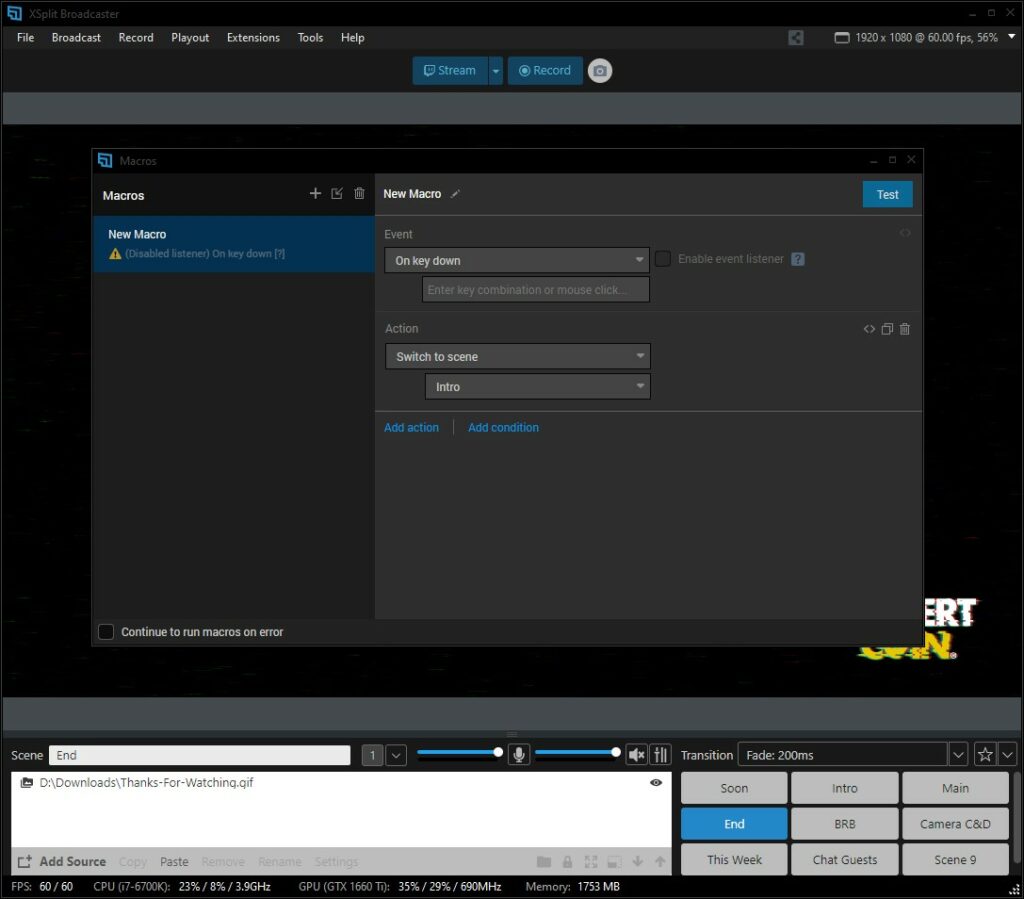
이벤트, 즉 내가 원하는 명령의 주제를 선택했다면 이제 해당 명령이 실행할 액션들을 지정해주어야 합니다. 액션이란, 엑스플릿 브로드캐스터 내에서 실행할 수 있는 것들 중 장면이 전환되는 것처럼 간단한 행동들이며 이 외에도 방송 송출 시작 및 종료, 프로젝터 모드 실행, 또 다른 매크로를 실행 등등 간단하거나 복잡한 액션들을 지정할 수 있습니다. 원한다면 다수의 매크로가 동시에 실행될 수도 있지만 이를 관리하려면 충분한 실험 기간도 거쳐야 한다는 것을 명심해야 합니다.
매크로를 테스트 해보려면, 방송 시작 전이나 최종 녹화를 하기 전에 여러번 실행해보며 만족 할 때까지 수정해주면 됩니다. 이러한 매크로 액션들을 여러번 손 보다 보면 창의력에는 한계가 없다는 것을 깨닫게 될겁니다. 아래 여러 매크로의 예시를 토대로 자신만의 매크로를 만들고 실험 해보기 바랍니다.
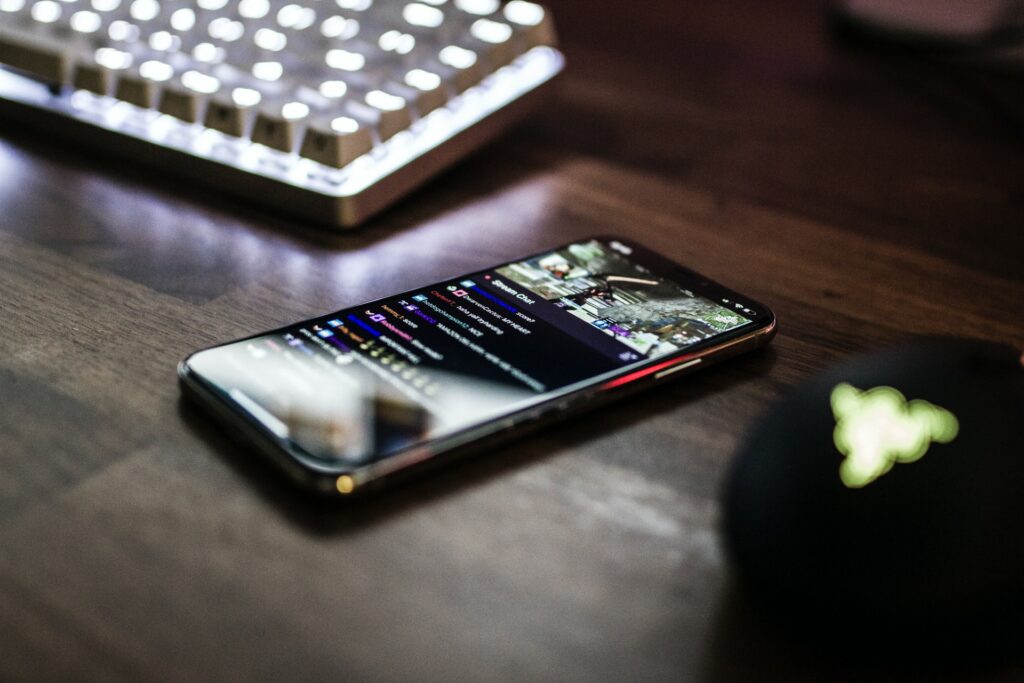
방송 휴식 및 광고 시간 자동화
인터넷 생방송을 준비중이라면 최고의 시청자 경험을 위해 중요한 타이밍들을 예측하고 연습해야 합니다. 자동화 설정을 거쳐가면 조금 더 간단하게 절묘한 타이밍들을 사로잡을 수 있습니다. 방송의 취지가 제품 설명이거나 새로 공개하는 컨텐츠라면 더욱 신중하게 생각해봐야 할 요소입니다. 만약 방송 휴식시간에 광고 동영상을 몇 가지 실행하려면 아래와 같은 예시를 들 수 있습니다.
일단 광고 동영상들이 재생 될 새로운 장면을 생성합니다. 이후 다양한 광고 영상과 광고 이미지를 소스로 추가합니다. 광고 동영상들이 여러개라면 동영상 편집 프로그램을 거쳐서 이들을 모두 이어낸 하나의 영상으로 만든 뒤 소스로 추가하는 것을 추천합니다. 매크로 설정창을 열면 새로운 이벤트를 만들고, 해당 이벤트를 특정 키보드 단축키를 눌렀을 때 실행되도록 합니다. 그 후 첫 번째 액션은, 광고 영상이 있는 장면으로 전환하는 것이고, 해당 장면에서 동영상 소스를 ‘장면 전환시 자동 재생’으로 설정했을 시 장면이 전환되는 즉시 동영상 재생이 될 것입니다. 이제 이벤트 리스너를 체크한 뒤 새로운 이벤트를 만들고, 해당 이벤트를 실행하는 방법을 특정 미디어 소스의 재생이 멈췄을 때라고 한 뒤 해당 광고 영상 소스를 지정하면 됩니다. 이 새로운 이벤트에 추가할 액션은 다시 원하는 장면으로 전환하기로 지정하시면, 이제 광고 동영상이 멈춘 뒤 자동으로 원래 장면으로 전환 될 것입니다.
이러한 방법으로 더 이벤트를 추가하거나 액션을 다양하게 사용하여 여러 매크로를 제작할 수 있습니다.
원하는 시간에 방송 시작하기
일정한 스케쥴에 습관을 들여야 한다거나 여러 사람들에게 방송 시간을 미리 사전 공지하여약속했다면 이러한 매크로도 유용할 수 있습니다.
매크로의 이벤트는 특정 시간대에 실행되도록 지정합니다. 액션으로는 방송 대기 화면이나 원하는 장면에 들어가도록 하고 액션을 또 추가하여 방송 송출 시작을 지정하면 됩니다. 이제 이벤트에 지정한 시간대에 도달하면 방송 송출이 자동으로 실행 될 것입니다. 반드시 이벤트 리스너에 체크해주세요.

송출시 항상 로컬 녹화 실행하기
개인적으로 여러번 실수했던 경험으로는 행사 방송을 할 때 로컬 녹화를 시작하는 것을 까먹는 것이었습니다. 물론 무조건 녹화를 해야 한다는 규칙은 없지만, 상업적인 목적이나 클라이언트와의 약속으로 인해 고퀄리티 영상을 주문 받았다면 당연히 비상시에 사용할 수 있는 녹화본이 있어야 편리할 수 있습니다. 인터넷 방송은 인터넷 환경이 100%여야 하는 것에 의존해야 하지만 현실은 그렇지 않을 수 있기 때문입니다.
이런 상황에 대비하여 새로운 매크로의 이벤트를 단축키로 지정하고, 이 단축키는 이제 방송 송출도 시작되고 동시에 로컬 녹화도 시작하도록 할 수 있도록 액션을 추가해주면 됩니다.
이렇게 약간의 매크로 예시를 테스트해보시면 대충 짐작할 수 있는 다양한 특정 상황들에 유용할 매크로가 생각나게 될 겁니다. 간단한 것, 복잡한 것 할 것 없이 필요성이 있다면 본인 및 시청자들도 이에 대한 편리함을 느낄 수 있을 것입니다. 여러가지 창의력을 동원하여 편의성을 높여줄 매크로를 만들어 보시기 바랍니다!
